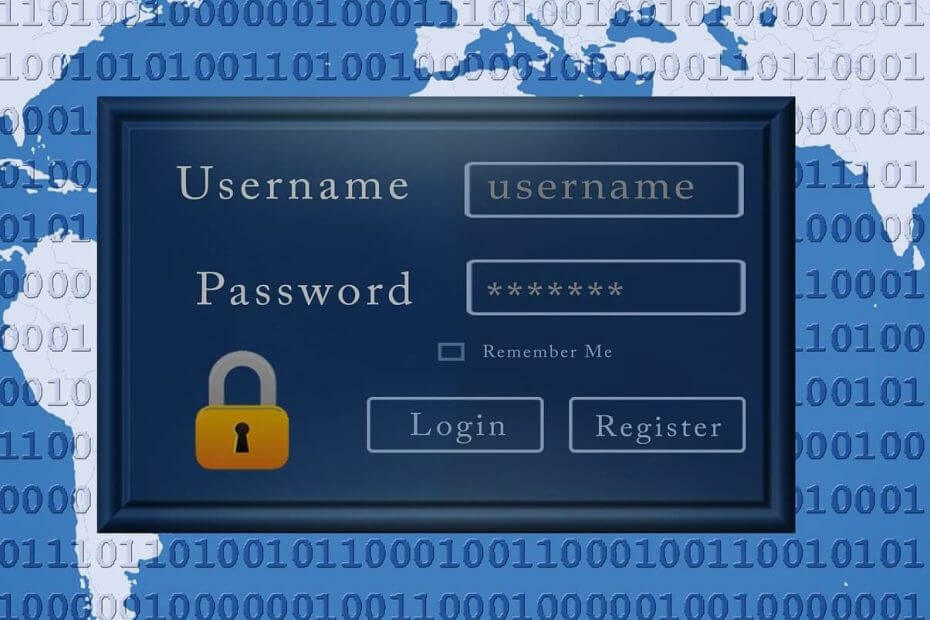- Embora possa parecer assustador, a tela vermelha do alerta de alerta da Microsoft é inofensiva.
- Você pode facilmente se livrar do Seu computador foi bloqueado erro ao entrar no modo de segurança.
- Para corrigir o aviso de segurança do defensor do Windows computador bloqueado, feche o navegador da web.
- Além disso, você pode executar uma verificação completa do sistema seguindo as etapas abaixo.
![Seu computador foi bloqueado [aviso de tela vermelha]](/f/ee896f48fcce9a263679ae16a9a30936.jpg)
Este software manterá seus drivers ativos e funcionando, protegendo-o contra erros comuns de computador e falhas de hardware. Verifique todos os seus drivers agora em 3 etapas fáceis:
- Baixar DriverFix (arquivo de download verificado).
- Clique Inicia escaneamento para encontrar todos os drivers problemáticos.
- Clique Atualizar drivers para obter novas versões e evitar o mau funcionamento do sistema.
- DriverFix foi baixado por 0 leitores este mês.
Se você acabou de receber o Seu computador foi bloqueado aviso de tela vermelha ao navegar em uma determinada página da web, significa que um golpista está exibindo alertas falsos para intimidar você.
O objetivo, claro, é fazer você ligar para o número exibido na tela ou convencê-lo a comprar um programa dedicado que pode proteger ainda mais sua identidade, dados e perfil online.
Bem, como já foi descrito, isso é uma farsa, um alerta enganoso que não está relacionado à Microsoft ou a qualquer outro OEM.
O mensagem geralmente é acompanhado por uma tela vermelha que desativa a IU do navegador da web.
Portanto, você pode pensar que tudo foi realmente bloqueado e que seu computador e suas informações estão em risco.
Quando você receber essa tela vermelha falsa, é importante manter a calma. Não faça download de nada e não siga as instruções listadas nessa página. Provavelmente, o seu PC não está infectado.
No entanto, dependendo do que você escolher fazer a seguir, você pode acabar tendo problemas. Então, aqui está o que você precisa fazer para lidar com essa situação de maneira inteligente.
Como posso corrigir a tela vermelha do alerta de aviso da Microsoft?
- Feche o navegador da web
- Entre no modo de segurança e execute uma verificação completa do sistema
- Instale e execute um programa antimalware adicional
1. Tente fechar o navegador da web
Normalmente, se o seu sistema Windows 10 não estiver infectado, você pode resolver o golpe da tela vermelha facilmente. Basta clicar no ícone X para fechar o navegador.
Em seguida, reinicie o aplicativo do navegador da web e se tudo funcionar normalmente, você está seguro.
Claro, tente evitar a página que mostrou a você Seu computador foi bloqueado alerta a partir daí você pode obter malware ou outro software prejudicial.
Encerre todos os processos que possam estar relacionados à página da web ou ao aplicativo que inicialmente causou o alerta de tela vermelha.
Além disso, dê uma olhada em nossas opções para o melhores ferramentas antivírus com verificação de inicialização para remover malware ocultoe escolha o caminho certo para suas necessidades.
Se o navegador reabrir a mesma página de tela vermelha, você terá que entrar no Gerenciador de Tarefas e encerrar todos os processos relacionados a partir daí.
O mesmo deve ser aplicado se você não puder fechar a página da web clicando no ícone X.
Então, pressione Ctrl + Alt + Del teclas de atalho do teclado e alcance Gerenciador de tarefas.

Mude para a guia Processos e encerre qualquer processo que possa estar relacionado ao seu navegador ou com um aplicativo ou programa estranho que possa representar um risco para o seu computador.
Esperançosamente, no final, você será capaz de usar seu mecanismo de navegação na web sem ter mais problemas.
Caso queira estar seguro enquanto navega na Internet, você precisará obter uma ferramenta totalmente dedicada para proteger sua rede, como VPN de acesso privado à Internet.

Acesso privado à Internet
O PIA protege você de ataques durante a navegação, mascara seu endereço IP e bloqueia todos os acessos indesejados - instale agora e proteja seu PC.
2. Entre no modo de segurança e execute uma verificação completa do sistema
- Insira o seu computador no modo de segurança - no modo de segurança, todos os aplicativos e processos de terceiros são desabilitados por padrão.
- Para chegar ao modo de segurança: pressione o Win + R teclas de atalho do teclado e na caixa Executar digite msconfig; em seguida, na configuração do sistema, mude para a guia Inicialização e, em Opções de inicialização, marque Inicialização segura. Quando terminar, salve suas alterações e reinicie o computador.

- Agora, quando o modo de segurança é alcançado, você pode executar uma varredura dedicada executando seu programa antivírus favorito. Recomendamos que você use um software específico e não o plataforma integrada do Windows Defender.
- Se o sistema antivírus encontrar algum arquivo infectado, certifique-se de removê-lo do computador.
- No final, reinicie o computador no modo Windows.
Mesmo depois de fechar com sucesso o navegador da web, você ainda precisa escaneie seu sistema Windows 10 para ter 100% de certeza de que você não recebeu nenhum código malicioso daquela página falsa com tela vermelha.
A melhor maneira de fazer isso é executando uma verificação antivírus detalhada.
3. Instale e execute um programa antimalware adicional
Também recomendamos que você instale e execute um programa antimalware.
Você deve fazer isso mesmo depois de aplicar a seção anterior deste guia, pois às vezes os programas antivírus regulares não conseguem detectar certos pacotes de malware.
Proteja seus arquivos, sistema e dados pessoais contra malware, phishing e spyware com a ferramenta de segurança suprema.
Mais uma vez, opte por realizar uma verificação completa do sistema para se certificar de que tudo está seguro e protegido.
⇒ Obtenha o ESET NOD32 Antivirus
O Seu computador foi bloqueado o alerta de tela vermelha não é exibido pela Microsoft.
Isso é um golpe, uma notificação falsa que tenta induzi-lo a comprar determinados programas ou baixar arquivos maliciosos.
Assim, para evitar essas situações desagradáveis, você deve sempre use uma solução de segurança dedicada.
Você pode contar com o Windows Defender, mas se quiser uma ferramenta antivírus mais complexa, recomendamos a instalação de um terceiro solução antivírus multi-motor que inclui recursos de proteção online.
Além disso, navegue apenas para páginas da web nas quais você pode confiar e não faça download de nenhum arquivo que pareça suspeito.